NIGHTSTAR. Manuale di istruzioni-italiano
|
|
|
- Tito Mauro
- 8 anni fa
- Visualizzazioni
Transcript
1 NIGHTSTAR Manuale di istruzioni-italiano
2 1.1 FOTO: 1.2 DESCRIZIONE TASTI: Chiave Nome Istruzioni Il tasto funzione sinistro Tasto funzione destro SIM1 tasto di composizione Menu - Opzioni Menu - tasto Indietro chiamare o ricevere chiamate con la SIM1. In modalità standby, questo tasto può navigare nella lista chiamate. 1
3 SIM2 tasto di composizione Chiudere la chiamata Tasti riproduttore audio chiamare o ricevere chiamate con la SIM2. In modalità standby, questo tasto può navigare nella lista chiamate. Termina le chiamate. Nelle funzioni, questo pulsante può tornare all'interfaccia di standby. scorciatoie per lettore audio Direzione Tasto OK Tasto di navigazione 4 vie Tasto OK per confermare le opzioni Tasti inserimento numeri : In modalità di inserimento,digitare il numero,carattere e simbolo, ecc Premere a lungo il tasto # per passare alla modalità silenziosa * 0 # 2
4 1.3 ICONE MENU LCD: Icone Istruzioni n o n l e t t o m e s s a g g i o M M S c h i a m a t a p e r s a I n d i c a t o r e s e g n a l e n o n l e t t o messaggio PUSH I n d i c a t o r e a u r i c o l a r e c o n s u m o d i b a t t e r i a Bluetooth a l l a r m e b l o c c o t a s t i e r a s u o n e r i a v i b r a z i o n e v i b r a z i o n e e s u o n e r i a s q u i l l a r e d o p o v i b r a z i o n i Tastiera (0~9,,#): premere e tenere premuto "1 " per chiamare la casella vocale direttamente. (per l'impostazione vocale casella, si prega di fare riferimento alla voce casella di messaggi brevi) Premere e tenere premuto "*" per inserire "+,P,W "; premere e tenere premuto "#" chiave per accendere / spegnere la modalità silenziosa. 3
5 PER INIZIARE 2.1 Installazione della carta SIM: capovolgere il telefono, rimuovere il coperchio della batteria ed estrarre la batteria. Assicurarsi che la carta SIM inserita nel giusto senso e che sia a contatto con i socket della scheda SIM, spingere la SIM indietro per inserirla. NOTE: Per rimuovere la scheda SIM, spingere la scheda SIM verso l'alto per estrarla. 2.2 RICARICA BATTERIA : Questo telefono utilizza una batteria ricaricabile Li-ion (comprende caricabatterie). Per la vostra sicurezza, vi preghiamo di utilizzare solo la batteria e il caricabatterie approvati dalla nostra azienda. Note sulla Batteria 1. Assicurarsi che la batteria sia completamente carica prima dell utilizzo. Per una nuova batteria, si raccomanda di caricare per 12 ore, la capacità della batteria sarà ottimale dopo questa carica e scarica. 2. Al fine di mantenere la batteria in uno stato ottimale, si consiglia di scaricare la batteria almeno una volta al mese. Il metodo è lasciare che la batteria si scarichi fino allo spegnimento automatico. 3. Nel corso della carica, sia la batteria che il telefono sono leggermente caldi. Il telefono è dotato di protezione per il controllo della temperatura durante il processo di caricamento. Il tempo normale di carica della batteria è di circa 3 ore. 4. Il messaggio "Batteria scarica" sarà visualizzato sullo schermo LCD quando la batteria è bassa. Ricaricare il telefono immediatamente. Nota: le prestazioni della batteria (autonomia in standby e chiamate) sono diverse in base alla modalità di funzionamento e sistema di rete. Processo di ricarica della batteria: 1. Mettere la batteria nel vano, collegare la spina del caricabatterie alla presa del telefono. 2. Collegare il caricabatterie alla presa di alimentazione CA per la ricarica. 3. L icona Batteria mostra piena capacità quando la ricarica è completata, Scollegare il caricabatterie dalla presa elettrica e telefono. Nota: Non collegare il dispositivo al caricatore se la batteria non è installata. 2.3 Password: Il telefono e la carta SIM dispongono di tipi di password. Queste password aiutano a proteggere il telefono dall'uso non autorizzato. Quando una password deve essere inserita, premere "invio" dopo la password corretta (mostrato in "*"). Usare "impostazione-> impostazioni sicurezza-> 4
6 cambiare la password " per cambiare il codice PIN, PIN2 e la password del telefono. password Telefono Blocco del telefono, la password del telefono viene utilizzata per proteggere il telefono dall'uso non autorizzato. La password originale pre-impostata è Se il telefono è bloccato, è necessario inserire la password quando si accende il telefono. Codice PIN Il numero di identificazione personale (PIN) (da 4 a 8 cifre) aiuta a proteggere la carta SIM dall'uso non autorizzato. Il codice PIN, viene fornito con la carta SIM dal gestore di rete. Il telefono richiederà la digitazione del codice PIN ogni volta che si accende il telefono, se la funzione di controllo PIN è attivata. La Carta SIM verrà bloccata se la password errata viene immessa tre volte. Metodo di Sblocco come segue: codice PIN(codice di identificazione personale). Ingresso codice PUK corretto come da richiesta per sbloccare la SIM Poi il codice PIN nuovo e premere conferma Re-immissione del codice PIN nuovo e premere conferma quando il nuovo codice PIN è richiesto La carta SIM dovrebbe essere sbloccata se il PUK è corretto. Codice PIN è stato azzerato Codice PUK Codice PUK(Password di sblocco del codice PIN, 8 cifre)viene utilizzato per sbloccare il codice PIN. Codice PUK è collegata con scheda SIM di servizio di rete. Se non è fornito con la carta SIM, rivolgersi al proprio operatore di rete. La SIM card sarà invalidata se il codice PUK sbagliato per dieci volte. Si prega di contattare l'operatore di rete per cambiare scheda. Codice PIN2 (Servizio di rete) il codice PIN2(4 a 8 cifre)può essere fornito con scheda SIM, utilizzato per l'impostazione "costo della chiamata" e "numeri consentiti". Codice PIN2 sarà bloccato se viene inserita la password errata per tre volte. Inserite la corretta password per sbloccare il codice PIN2. Sblocca impostazioni come di seguito: inserire corretto PUK2 al prompt. inserire e confermare il nuovo codice PIN2 Re-ingresso e confermare codice PIN. Codice PUK2 (servizio di rete) PUK2(Password di sblocco del codice PIN2,8 cifre)è necessario per modificare un codice PIN2 bloccato. Se il codice non viene fornito con la carta SIM, rivolgersi al fornitore di servizi. Funzione codice PIN2 non sarà valida se l'ingresso PUK2 errato per dieci volte. Si prega di 5
7 contattare il servizio di rete per nuova carta. Password di blocco (servizio di rete) Password di blocco è necessaria quando si attiva la funzione di blocco delle chiamate. è ottenuto dal gestore di rete quando si applica questa funzione di rete OPERAZIONI GENERALI 3.1 SELEZIONE DI UN NUMERO Per le chiamate internazionali, premere * fino a "+", digitare il prefisso internazionale, il prefisso e il numero di telefono. Premere il tasto di chiamata per effettuare chiamate dopo aver inserito il numero. Il relativo nome verrà visualizzato sullo schermo se il numero è già memorizzato nella rubrica. Premere CHIAMA per effettuare chiamate o ricevere chiamate. In modalità standby, è possibile visualizzare la cronologia delle chiamate premendo questo tasto. Inserire il numero, premere il taasto opzione sinistro per salvare il numero,nel settore non-chiamata, questo tasto può essere utilizzato come tasto di conferma o di opzione. 3.2 CONTROLLO VOLUME Nel corso della chiamata, il volume delle cuffie o degli auricolari può essere regolato il tasto del volume situato sul lato destro del telefono. 3.3 FINE DI UNA CHIAMATA Premere FINE CHIAMATA per terminare la chiamata. È anche possibile premere il tasto sulla cuffia auricolare se in uso. 3.4 RICEVERE UNA CHIAMATA Il telefono suona o vibra, la retroilluminazione si attiva, il messaggio di chiamata si attiva quando una chiamata è in arrivo. Se la suoneria e la vibrazione sono spente, solo il messaggio di chiamata in arrivo si attiva quando una nuova chiamata in arrivo. 1. Premere il tasto CHIAMA per ricevere una chiamata. 2. Premere il tasto CHIUDI per rifiutare una chiamata. 3.5 STORIA CHIAMATE In modalità standby, premere il tasto di chiamata per controllare le chiamate recenti. Premere "Entrare" e "opzione" per elaborare le seguenti operazioni: Vedi: il dettaglio del numero. Chiama:chiamare questo numero Selezione IP: comporre il numero IP direttamente Invia SMS:inviare sms al numero 6
8 Invia MMS:inviare mms al numero Salva nella rubrica:salvare il record nella rubrica telefonica Inserisci nella lista nera:aggiungere il numero alla lista nera modifica prima di chiamare: modificare il record selezionato e chiamare cancellare:cancellare questo record 3,6 OPZIONI DI CHIAMATA È possibile utilizzare molte funzioni nel corso di una chiamata. vivavoce per effettuare la conversazione in vivavoce. mute / resume Questa funzione può disattivare il microfono del cellulare o del microfono collegato. La funzione mute può evitare che il chiamante senta la tua voce. Durante la chiamata scegliere "Opzione" "mute / resume" per selezionare la funzione mute on / off. Altre opzioni durante una chiamata Durante una chiamata, è possibile inserire le funzioni opzionali, come ad esempio: trattenere singola chiamata,fine singola chiamata, nuova chiamata, rubrica, Messaggi, registrare suono,dtmf (Dual Tone Multi-frequenza). 3.7 LETTURA MESSAGGI L icona SMS lampeggia quando si ricevono messaggi SMS. L'utente può entrare in SMS in arrivo per leggere il messaggio (vedi capitolo 5.2 messaggi per i dettagli); potete anche premere l'icona per visualizzare il messaggio direttamente. 3.8 LISTA CHIAMATE PERSE Chiamate perse viene visualizzato in modalità standby direttamente se ci sono chiamate perse. L'utente può selezionare tasto Fine per uscire o richiamare il chiamante. Metodo di inserimento Il telefono dispone di una comoda interfaccia di inserimento testo, 4.1 passare tra i metodi di inserimento lettere, numeri, ecc.. Premere il tasto "#", è possibile passare tra maiuscole, minuscole, numeri, ecc 4.2 descrizione Simboli speciali Premere linea di alimentazione, toccare spazio, toccare Rimuovere i contenuti in ingresso, toccare prire Simboli, toccare cambiare Lettere. 7
9 FILE MANAGER 5.1 FILE MANAGER Gestione dei file memorizzati nel telefono e nella scheda di memoria. Entrare nella interfaccia, scegliere "Opzioni" per le impostazioni come di seguito: APRIRE entrate nello spazio utente della scheda del telefono e di memoria per creare una nuova cartella e file dell'utente.. 1. Selezionare una cartella, scegliere opzioni per avviare le impostazioni come indicato di seguito: Apri: per aprire una cartella Nuova cartella: per creare una nuova cartella nella interfaccia corrente Rename: rinominare una cartella Elimina: eliminare una cartella Ordina per: per ordinare i file contenuti nella cartella in base al nome,al tempo,per dimensione 2. Selezionare un file, scegliere l'opzione per modificare il file come segue: Visualizza (play): per visualizzare o riprodurre il file Invia: invia il file al profilo utente Usa come: I file audio possono essere utilizzati per suonerie, immagini di sfondo e altri file possono essere utilizzati per operare. Nuova cartella: Crea nuova cartella in un percorso specificato. Rinomina: rinomina il file Cancella: cancellare il file Ordina per: per ordinare i file nella cartella in base al nome, al tempo, per dimensione o nessuno. Dopo l'impostazione, il display file verranno ri-arrangiati come definito. Seleziona diversi: seleziona diversi file. Copia: copia il file in un percorso specificato, scegliere "Indietro" in sequenza per annullare la copia, se la memoria non è disponibile, un messaggio apparirà sullo schermo. Sposta: sposta il file in una nuova posizione Eliminare tutti i file: cancellare tutti i file nella cartella corrente Dettaglio: per mostrare informazioni aggiornate e dimensione del file FORMATTARE È utilizzata per cancellare tutte le informazioni memorizzate nello spazio dell'utente e per creare un file system vuoto. I dati non verranno ripristinati dopo una formattazione, prestare attenzione prima di eseguire l'operazione. 8
10 Nota: in modalità predefinita, la cartella audio viene assegnata ai file audio, come comporre melodia e registratore di suoni, photos per le immagini, immagini per scaricare immagini, video per file video, my music per scaricare file musicali. È possibile aggiungere, modificare la cartella, o copiare,cancellare,rinominare,spostare i file. RUBRICA È possibile salvare nominativi e numeri telefonici (Contatti) nella memoria del telefono cellulare e nella memoria della carta SIM. La memoria del telefono può salvare cinquecento record. La memoria della carta SIM dipende dalla carta SIM fornita dall operatore di telecomunicazioni. 6,1 Aggiungi nuovo contatto Aggiunge un nuovo numero di telefono nella rubrica, sia della carta SIM o del telefono. Funzionamento sono di seguito:: quando "nella SIM 1" è scelto, modificare il cognome e premere "fine", immettere il numero telefonico da tasti di navigazione e selezionare "salva" per salvare nella SIM 1. quando "nella SIM 2" è scelto, modificare il cognome e premere "fine", immettere il numero telefonico da tasti di navigazione e selezionare "salva" per salvare nella SIM 2. Seleziona "nel telefono", inserire cognome, modificarlo e confermare.poi selezionare il messaggio richiesto con il tasto di navigazione: il numero di telefono, numero di casa, ragione sociale, indirizzo , numero dell'ufficio, numero di fax, immagine Associato, il suono associato, chiamante di gruppo IMPOSTAZIONE RUBRICA Imposta le funzioni della rubrica memoria preferita Mostra la memoria totale e la memoria utilizzata nella rubrica del telefono,sim 1 e SIM ,2 Chiamata rapida stato:aprire o disattivare la funzione di selezione rapida, Quando è attivata si può premere i tasti numerici 2-9 di chiamata rapida in modalità standby. lista di selezione rapida: selezionare qualsiasi numero della rubrica come numero veloce mio numero modificare il mio numero: Inserisci il tuo nome, numero di telefono, telefono di casa, nome della società, indirizzo , telefono aziendale e di fax e altre informazioni inviare il mio numero: tramite SMS, MMS, o Bluetooth per inviare le informazioni di contatto vcard versione Seleziona vcard 2,1 o vcard 3.0 9
11 6.1.20,5 Numeri Extra Questa funzione può impostare il numero proprietario e il numero di servizio, numero SOS. Due gruppi di numeri e cognome sono a disposizione per l'inserimento,modificare o cancellare il numero del proprietario. Utilizzare per la linea 1 e linea 2 rispettivamente. Selezionare "conferma" per salvare dopo la modifica finito. È possibile immettere numeri da comporre a condizione di supporto della scheda SIM ,6 Stato memoria Mostra lo stato di memoria totale e la memoria utilizzata dalla rubrica telefono,sim 1 e SIM Copia contatti Questa funzione permette di copiare i contatti tra il telefono e le carte SIM ,8 Spostare contatti Questa funzione permette di spostare i contatti tra il telefono e le carte SIM Cancellare tutti i contatti Questa funzione permette di cancellare tutto il contenuto nel telefono o nella scheda SIM. (SIM1 o SIM2).E 'anche possibile eliminare un record per volta. 6.2 Visualizza Contatti selezionare un record in lista rubrica, selezionare [Opzioni] per i seguenti: Visualizza: È possibile visualizzare le informazioni del record. inviare testo del messaggio: Inviare un messaggio al record. inviare messaggio multimediale: Invia MMS al record. Chiamata: chiamata del record. PI: comporre il record IP. Edit: modificare il record. Cancella: per rimuovere il record della rubrica. Copia: per copiare il record al telefono, carta SIM 1, SIM 2, o copiati in un file. sposta: Possono essere registrati nella carta SIM. Invia contatto: tramite SMS, MMS, inviare o Bluetooth. aggiungi in blacklist: il record può essere aggiunto alla lista nera. IMPOSTAZIONI 7.1 ATTIVAZIONE DUAL SIM Selezionare con lo status di SIM: per selezionare al momento del boot; Utilizzare la modalità di default: il telefono è acceso direttamente nella schermata di standby; 10
12 7.2 IMPOSTAZIONI DUAL SIM DUAL SIM attive: supporta SIM1 e SIM2 contemporaneamente aspettare l'occasione il lavoro. Solo SIM1 attiva: Supporta solo SIM1. solo SIM2 attiva: Supporta solo SIM2. Modo aeroplano (disconnessione alla rete):entrambe le SIM sono disconnesse dalla rete. 7.3 CALIBRAZIONE TOUCHSCREEN La funzione rende la calibrazione del tocco sul touch-screen più accurata, si prega di cliccare sullo schermo del telefono per iniziare i punti di calibrazione. 7,4 Impostazioni del telefono Meteor shower Light È possibile attivare/disattivare l illuminazione del telefono in modalità Messaggio, musica, chiamata, accensione / spegnimento Data e ora Imposta città di Casa:contiene l ora di 57 città del mondo Impostare l'ora / data: per impostare data e ora Impostare il formato: formato ora contiene opzioni 12 e 24 ore, le impostazioni di formato della data sono le seguenti: AAAA / MM / GG, AAAA-MM-GG, MMM DD, AAAA, DD-MM-AAAA, GG / MM / AAAA, GG / MM / AAAA. Qui, DD significa data, MM mese, AAAA l'anno. La visualizzazione sullo schermo sarà aggiornata dopo l'impostazione Aggiornamento con fuso orario: periodo di aggiornamento dalla rete accensione/spegnimento programmato Quattro timer sono contenuti per programmare l'accensione e lo spegnimento automatico. Assicurarsi di abilitare la funzione prima di impostare il timer. Selezionare un timer, scegliere opzione Modifica, selezionare le opzioni Abilita a Stato, e scegliere accensione / spegnimento, infine inserire la pianificazione Lingua Italiano, inglese, tedesco, spagnolo e francese sono contenuti come lingua del sistema. Il menu utente viene visualizzato nella lingua assegnato metodo di inserimento preferito Per impostare il metodo di input predefinito per la modalità di modifica del testo 7.4.6Display Sfondo: per impostare il display in modalità standby. Per selezionare le immagini dalla cartella predefinita di sistema. Salva schermo: per attivare lo screensaver del display principale. Per impostare il tempo 11
13 dopo il quale lo screen saver si attiva quando in attesa. Per impostare la grafica dello screen saver dalla cartella di sistema del menu Seleziona. Display all accensione: Per il metodo di funzionamento si prega di fare riferimento alla impostazione Sfondo. Display allo spegnimento: Per il metodo di funzionamento si prega di fare riferimento alla impostazione Sfondo. Mostra data e ora: quando attivato, le informazioni pertinenti sono mostrate sullo schemo di attesa. Mostra numero proprietario: quando attivato, le informazioni pertinenti sono mostrate sullo schemo di attesa. Tipo di orologio: Scegli orologio analogico o digitale Tasti di scelta rapida Aggiungere, modificare, eliminare e chiudere i collegamenti. Possiamo anche cambiare il suo ordine Messaggio di saluto se attivato, il messaggio di saluto assegnato viene visualizzato sullo schermo quando si accende il dispositivo Tasti dedicati I tasti di navigazione su, giù, sinistra, destra possono essere assegnati a scorciatoie dedicata Auto aggiornamento dei dati e del tempo se attivato, può aggiornare automaticamente la data e l ora dalla rete. 7,4.11 Scrittura a mano Per impostare la velocità di scrittura a penna e il colore della penna UART impostazioni SIM1 e SIM2 contenuti. 7.5 RISPARMIO ENERGIA vibrazione tasti: Accendere / spegnere la vibrazione quando si preme il pulsante vibrazione Tatto:Accendere / spegnere vibrazione quando si tocca Tastiera LED : attiva/disattiva illuminazione tasti Illuminazione LCD: per ill controllo della luminosità della retroilluminazione LCD e la durata della retroilluminazione. 7.6 IMPOSTAZIONI DI RETE Configurazione di rete SIM1 e Configurazione di rete SIM Selezione rete Due metodi per la ricerca della rete: automatico e manuale. Quando il cellulare è fuori del 12
14 servizio di rete, può selezionare automaticamente una rete adatta se ciò è permesso Preferenze Impostare la rete preferita. In default, mostra i servizi di rete della carta SIM in uso. scegliere Opzione per avviare le impostazioni come indicato di seguito: Aggiungi dalla lista: mostra tutta la lista PLMN: 1. Cambia Priorità: per impostare la priorità di rete 2. Cancella: per annullare l'impostazione di rete preferito. 7.7 IMPOSTAZIONI DI SICUREZZA Questa funzione fornisce alcune opzioni di configurazione che si riferiscono a un uso sicuro del telefono impostazioni di sicurezza SIM1 impostazioni di sicurezza SIM blocco SIM1 Richiede di inserire il codice PIN per attivare il funzionamento. Dopo l'attivazione corretta, richiede il codice PIN di ingresso ogni volta il telefono viene acceso. Permette fino a 3 tentativi: il codice PUK (codice di sblocco personale) verrà richiesto dopo 3 inserimenti errati. Chiedere supporto al servizio di rete se non si possiede il codice PUK o si è perso ,2 Selezione fissa Per la limitazione delle chiamate in uscita (servizio di rete). Dopo aver attivato, il telefono è limitato a comporre i numeri dell'elenco Selezione fissa. E 'necessario inserire il codice PIN2 prima della impostazione Il blocco della selezione Per limitazione alle chiamate in uscita (servizio di rete). Dopo aver attivato, il telefono cellulare sarà limitato a comporre i numeri in elenco Selezione fissa. Richiede l inserimento del codice PIN Cambia password Per modificare il codice Pin,PIN2 codice di blocco del telefono impostazioni di sicurezza SIM2 Uguali a SIM blocco telefono La funzione serve ad attivare / disattivare il blocco del telefono, che richiede la password quando si accende / spegne il telefono. Dopo aver attivato, viene richiesto il codice di protezione ogni volta una nuova carta SIM viene inserita nel telefono Cambiare la password È possibile modificare la password di blocco telefono qui. 13
15 7.8 Effetti sonori Si può scegliere l'effetto audio. 7.9 Ripristina impostazioni di fabbrica Ripristinare alcune delle impostazioni di menu ai valori originali. Richiede il codice di sicurezza telefono. Nota: l'originale codice di sicurezza telefono è "1122". EXTRA 8.1 Calcolatrice Per fornire agli utenti le funzioni della calcolatrice, si possono calcolare somme, sottrazioni, moltiplicazioni etc. 8.2 Bluetooth Il telefono cellulare supporta la tecnologia Bluetooth, supporto per la modalità cuffia, per la modalità di trasferimento di testo e altre modalità menu Impostazioni Bluetooth: Attivare/disattivare la funzione Bluetooth Mani libere: Cerca gli attuali dispositivi Bluetooth Telecomando: dal dispositivo remoto di collegarsi a questa macchina. il mio dispositivo: l'elenco dei dispositivi con cui stabilita una connessioneλ. dispositivi di connessione: la connessione al dispositivo attuale è stata stabilita. Impostazioni: funzioni relative alle impostazioni. Come ad esempio: ricerca può essere impostata, file di impostazioni di trasferimento, ecc My Bluetooth: Visualizza situazione attuale del Bluetooth. Per stabilire la connessione Bluetooth Bluetooth si attiva, selezionare l'opzione "Ricerca dispositivo liberi", o andare a "I miei dispositivi" - "Opzioni" - " nuova ricerca dispositivo " per cercare i dispositivi Bluetooth all'interno della portata valida. Dopo la connessione i dispositivi connessi possono eseguire le seguenti operazioni: Online: informazioni sui dispositivi collegati. Nome dispositivo: Cambiare il nome di altre apparecchiature. Elimina: elimina il nome dispositivo selezionato. Elimina tutto: Cancella tutti i dispositivi nella lista dei record. record di servizio: Vista la lista di servizio. Ricerca di nuovi dispositivi: ricerca di dispositivi Bluetooth all'interno della portata. Nota: 14
16 1, utilizzare la tecnologia Bluetooth per telefono cellulare compatibile con i dispositivi Bluetooth con una connessione wireless. Tuttavia, la connessione senza fili Bluetooth può essere impedita per ostacoli, quali muri o altri dispositivi elettronici che provocano interferenze. 2. utilizzando le funzionalità della tecnologia wireless Bluetooth, oppure utilizzando altre funzioni in background di queste caratteristiche, si consuma rapidamente la batteria telefono e si riduce la durata della batteria interventi specifici per collegamento di Bluetooth stereo Il telefono supporta l ascolto Bluetooth stereo di MP3, per la connessione al Bluetooth stereo di dispositivi hands-free: 1. attivare l'auricolare Bluetooth e Bluetooth; 2. clicca sulla ricerca dispositivo libero, la ricerca di un auricolare Bluetooth, selezionare [collegare]; 3. l'associazione è riuscita, per accedere a [il dispositivo], selezionare il link del proprio auricolare Bluetooth 4. poi entrare nelle opzioni del menu lettore musicale, selezionare Impostazioni Bluetooth, attivare l'uscita stereo Bluetooth, scegliere di cercare solo per l'auricolare Bluetooth, quindi [Salva], è possibile ascoltare la musica attraverso le cuffie Bluetooth. 8.3 MSN MSN è installato 8.4 Yahoo L utilizzo necessita della scheda microsd. 8.5 Facebook Facebook è installato. 8.6 Skype Skype è installato. 8.7 Twitter L utilizzo necessita della scheda microsd. 8.8 Convertitore di valute Potete scrivere il tasso, poi, quando si immette la valuta locale, toccare il tasto Invio per convertire. 8.9 Salute Fare clic su OK per accedere al calendario mestruale, inserite per calcolare il ciclo mestruale Cronometro Utilizzare il cronometro per misurare il tempo. 15
17 8.11 lettore Ebook Utilizzare lettore per leggere. File Txt. CENTRO CHIAMATE 9.1 Cronologia delle chiamate Cronologia delle chiamate SIM 1e SIM Chiamate perse Venti chiamate recenti perse possono essere visualizzate da questa funzione. Entrare in questa funzione, selezionare un numero di telefono da tasti di navigazione e premere il tasto "opzione" per il trattamento delle operazioni seguenti: Vista: Vista del record. Chiamata:comporre il numero telefonico selezionato. Invia SMS: per inviare un SMS Invia un messaggio multimediale: per inviare un MMS Salva in rubrica:salvare il numero. Inserisci nella lista nera: per salvare il record in lista nera; Modifica prima di chiamare:modificare il numero selezionato e salvarlo sulla scheda SIM o telefono. Cancellare:eliminare questa voce dall'elenco di chiamate perse Chiamate effettuate Venti chiamate recenti effettuate possono essere visualizzate da questa funzione. Accedere a questa funzione, selezionare un numero chiamato per effettuare operazioni di vista, chiamata, invio messaggi di testo, invio messaggi multimediali, salvare in rubrica, Inserisci nella lista nera, modifica prima chiamata, cancellare. Si prega di fare riferimento a "chiamate perse" per i dettagli Le chiamate ricevute Venti chiamate perse effettuate possono essere visualizzate da questa funzione. Accedere a questa funzione, selezionare un numero perso per effettuare operazioni di vista, chiamata, invio messaggi di testo, invio messaggi multimediali, salvare in rubrica, Inserisci nella lista nera, modifica prima chiamata, cancellare. Si prega di fare riferimento a "chiamate perse" per i dettagli Eliminare Registro chiamate Questa funzione permette di eliminare tutte le chiamate perse, chiamate effettuate, e le chiamate ricevute Tempo di chiamata Usando questa funzione, è possibile visualizzare la durata dell'ultima chiamata, totale inviato, totale di chiamate ricevute ed azzerare tutti i tempi. 16
18 Ultima chiamata:vista l'ultima chiamata. Chiamate effettuate:vista tempo totale di chiamate effettuate. Chiamate ricevute:vista il tempo totale di chiamate ricevute. Ripristina tutto:azzeramento del timer Costo chiamata Questa funzione ha bisogno del supporto di rete. Si può calcolare il costo delle chiamate con questa funzione. Nota: per alcune chiamate, la funzione richiede il codice PIN2 (servizio di rete) contatore messaggi di Testo Questa funzione supporta impostazione messaggi inviati e ricevuti. inviato: visualizza il numero di messaggi inviati e reset. ricevuto: visualizza il numero di messaggi ricevuti e reset Contatore GPRS Visualizza l utilizzo di rete per telefono. 9.2 Impostazioni chiamate impostazioni chiamata SIM ID chiamante Impostato da rete,nascondi ID,Invia impostazioni ID richiede servizio di rete Avviso di chiamata Attiva: per attivare la funzione Avviso di chiamata (il permesso di rete è necessario). Disattivazione: Per disattivare la modalità di chiamata in attesa (autorizzazione di rete è necessaria). Stato query: vedere sullo stato di funzionamento di chiamata in attesa ,3 Trasferimento di chiamata Deviazioni funzione viene utilizzata per deviare le chiamate specificate verso un altro numero assegnato. 1. Opzioni: Devia tutte le chiamate vocali: devia tutte le chiamate direttamente Devia se non raggiungibile: le chiamate se non raggiungibile Deviazione se nessuna risposta: devia le chiamate in assenza di risposta Devia se occupato: devia le chiamate su occupato Deviare tutte le chiamate dati: deviare tutte le chiamate dati (servizio di rete) Annulla tutte le deviazioni: per disabilitare tutte le funzioni. 2. Per selezionare il tipo di trasferimento di chiamata tra le opzioni. 17
19 3. Per inserire il numero ricevente dopo aver attivato la funzione, premere OK per confermare l'impostazione. 4. Se attivato Deviazione su nessuna risposta, è richiesto di selezionare il tempo di attesa della rete dopo aver ricevuto il numero blocco Chiamata La funzione richiede il servizio di rete. 1. Le chiamate in uscita Tutte le chiamate: attivare per disattivare l effettuazione delle chiamate Chiamate internazionali: attivare per rifiutare le chiamate internazionali Internazionali eccetto casa: attivare per rifiutare le chiamate ad eccezione delle chiamate al paese ospitante o al paese d'origine (rete di servizi paese) quando all'estero 2. Le chiamate in arrivo Tutte le chiamate: attivare per rifiutare tutte le chiamate in arrivo Quando Roaming: attivare per rifiutare tutte le chiamate in arrivo quando si è fuori della zona d'origine dei servizi di rete. 3. Annulla tutto Per annullare tutti i blocchi delle chiamate (password di servizio di rete è necessario) 4. Cambia blocco password Prima di impostare una nuova password, richiede di inserire la password originale di commutazione Linea Commutazione di circuito necessita del supporto di rete gruppo di utenti chiuso Entrare nell'interfaccia, attivare l'opzione Aggiungi, il nome del gruppo di ingresso, scegliere Menu Opzioni e selezionare fatto, aggiungere indice e scegliere OK per confermare l'operazione. Selezionare il gruppo creato in lista di gruppo per modificare, aggiungere, attivare, disattivato, eliminazione del gruppo. Divisione del Gruppo richiede servizio di rete. In un gruppo, la comunicazione è limitata solo tra membri del gruppo per risparmiare denaro. Nota: la funzione richiede servizio di rete chiamata impostazioni SIM2 L'utente può fare riferimento alle impostazione chiamata SIM Impostazioni avanzate Lista nera Impostare i Numeri, la modalità di apertura, il numero di chiamate, il sistema automaticamente intercetta il numero del chiamante. 18
20 9.2.30,2 riselezione Auto Per attivare la riselezione automatica che continuerà fino a quando l operazione verrà annullata o la chiamata risposta codice di preselezione possono essere impostati fino a 3 numeri. Nell'interfaccia numero IP, fare clic su Attiva per abilitare la funzione, fare clic su Modifica per inserire o modificare il numero IP. In modalità rubrica, selezionare un numero e fare clic sull'icona Opzioni, scegliere l'opzione IP Dial, il telefono aggiunge il numero IP attivato prima del numero di telefono automaticamente quando si effettua una chiamata. Attivare: Attivazione numero IP modifica: inserire numero IP o modificarlo visualizzazione tempo di Chiamata Attivare / disattivare la funzione di visualizzazione del tempo di chiamata ,5 promemoria durata chiamata Promemoria che si attiva dopo il tempo specificato durante una chiamata. Include Off, Singolo, opzioni periodico. Selezionare Off per disabilitare il promemoria, selezionare Single, specificare un periodo tra 1 e 3000 secondi, quando il periodo è completato, il promemoria squilla una volta automaticamente, selezionare Periodico, specificare un valore compreso tra 30 ~ 60 secondi, quando il periodo specificato arriva, il promemoria squilla terminazione automatica Termina automaticamente la chiamata dopo un tempo impostato Rifiuta e invia SMS Attiva e disattiva l invio automatico di un SMS dopo un rifiuto chiamata. MESSAGGI 10.1 Scrivere un messaggio Il numero del carattere attualmente immesso e il massimo di caratteri consentiti sono riportati in alto a destra della finestra. Il metodo di inserimento è mostrato in alto a sinistra della finestra. Si può premere "#" per cambiarlo. E anche possibile inserire immagini e melodie (supporto servizio EMS) quando si modifica il messaggio. 1. Inserire prima il contenuto del messaggio da inviare, si può inserire un qualsiasi simbolo speciale con i metodi di input. Selezionare "opzione", per effettuare le seguenti operazioni: Invia a:finire la modifica messaggio Metodo di input: cambiare metodo Inserire modello: è possibile salvare un messaggio come modello. 19
AMICO RADIO. Manuale istruzioni - Italiano
 AMICO RADIO Manuale istruzioni - Italiano 1 DESCRIZIONE AMICO RADIO 2 1 4 Foro per laccetto Tasto di chiamata 7 Torcia LED 8 10 13 16 Tasto di accensione, FINE chiamata Blocca tastiera Tasti del volume
AMICO RADIO Manuale istruzioni - Italiano 1 DESCRIZIONE AMICO RADIO 2 1 4 Foro per laccetto Tasto di chiamata 7 Torcia LED 8 10 13 16 Tasto di accensione, FINE chiamata Blocca tastiera Tasti del volume
BINGO. Manuale di istruzioni Italiano
 BINGO Manuale di istruzioni Italiano DESCRIZIONE DEL TELEFONO DESCRIZIONE TASTI: Tasto Funzione tasto funzione Sinistro / SIM2 Premere questo tasto per accedere al menu principale in modalità standby;
BINGO Manuale di istruzioni Italiano DESCRIZIONE DEL TELEFONO DESCRIZIONE TASTI: Tasto Funzione tasto funzione Sinistro / SIM2 Premere questo tasto per accedere al menu principale in modalità standby;
Manuale di istruzioni Italiano
 AMICO ELEGANT Manuale di istruzioni Italiano DESCRIZIONE DEL TELEFONO 1.1 vista d assieme DESCRIZIONE TASTI: Tasto Funzioni Tasto opzioni sinistro Tasto opzioni destro Tasto di chiamata Premere questo
AMICO ELEGANT Manuale di istruzioni Italiano DESCRIZIONE DEL TELEFONO 1.1 vista d assieme DESCRIZIONE TASTI: Tasto Funzioni Tasto opzioni sinistro Tasto opzioni destro Tasto di chiamata Premere questo
Dichiarazione di conformità Noi dichiariamo sotto la nostra esclusiva responsabilità che il prodotto è conforme alle disposizioni della
 Dichiarazione di conformità Noi dichiariamo sotto la nostra esclusiva responsabilità che il prodotto è conforme alle disposizioni della standby! È possibile installare due SIM GSM e permettere loro l entrambi
Dichiarazione di conformità Noi dichiariamo sotto la nostra esclusiva responsabilità che il prodotto è conforme alle disposizioni della standby! È possibile installare due SIM GSM e permettere loro l entrambi
SURFING TAB 1 WIFI. Manuale Istruzioni - Italiano
 SURFING TAB 1 WIFI Manuale Istruzioni - Italiano Capitolo 1:Panoramica 1.1 Aspetto 1.2 Pulsanti Pulsante di alimentazione Premere a lungo il pulsante di accensione per 2-3 secondi per accendere lo schermo
SURFING TAB 1 WIFI Manuale Istruzioni - Italiano Capitolo 1:Panoramica 1.1 Aspetto 1.2 Pulsanti Pulsante di alimentazione Premere a lungo il pulsante di accensione per 2-3 secondi per accendere lo schermo
JIMMY. Manuale di istruzioni Italiano
 JIMMY Manuale di istruzioni Italiano 1 Vista d assieme 2 1. Per iniziare 1.1 Installazione delle schede SIM e della Batteria Una scheda SIM contiene molte informazioni, compreso il vostro numero di cellulare,
JIMMY Manuale di istruzioni Italiano 1 Vista d assieme 2 1. Per iniziare 1.1 Installazione delle schede SIM e della Batteria Una scheda SIM contiene molte informazioni, compreso il vostro numero di cellulare,
AMICO VERO. Manuale di istruzioni-italiano -1-
 AMICO VERO Manuale di istruzioni-italiano -1- 1. INTRODUZIONE 1.1 INFORMAZIONI: Grazie per aver scelto AMICO VERO, telefono cellulare senior. Con questo manuale, è possibile comprendere il funzionamento
AMICO VERO Manuale di istruzioni-italiano -1- 1. INTRODUZIONE 1.1 INFORMAZIONI: Grazie per aver scelto AMICO VERO, telefono cellulare senior. Con questo manuale, è possibile comprendere il funzionamento
AMICO SPORT. Manuale di istruzioni - Italiano
 AMICO SPORT Manuale di istruzioni - Italiano 1 1. Descrizione Telefono 2 2. Iniziare a utilizzare 1. Rimuovere il coperchio della batteria. 2. Inserire la batteria nel suo vano. Rivolgere i tre punti in
AMICO SPORT Manuale di istruzioni - Italiano 1 1. Descrizione Telefono 2 2. Iniziare a utilizzare 1. Rimuovere il coperchio della batteria. 2. Inserire la batteria nel suo vano. Rivolgere i tre punti in
MANUALE UTENTE CELLULARE ANZIANI W60 DUAL SIM
 MANUALE UTENTE CELLULARE ANZIANI W60 DUAL SIM Grazie per aver acquistato il W60. Con questo dispositivo Dual SIM potrete facilmente effettuare telefonate, mandare e ricevere SMS, con una copertura di rete
MANUALE UTENTE CELLULARE ANZIANI W60 DUAL SIM Grazie per aver acquistato il W60. Con questo dispositivo Dual SIM potrete facilmente effettuare telefonate, mandare e ricevere SMS, con una copertura di rete
Quick Start Guide. Motorizr Z3
 Quick Start Guide Motorizr Z3 Contenuto 1. Preparazione 33 2. Come utilizzare il proprio cellulare 35 3. La fotocamera 37 4. Come inviare MMS 39 5. Vodafone live! 42 6. Download 43 7. Altre funzioni e
Quick Start Guide Motorizr Z3 Contenuto 1. Preparazione 33 2. Come utilizzare il proprio cellulare 35 3. La fotocamera 37 4. Come inviare MMS 39 5. Vodafone live! 42 6. Download 43 7. Altre funzioni e
OYSTER. Manuale di istruzioni - Italiano
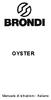 OYSTER Manuale di istruzioni - Italiano Attenzione Tutte le funzioni in questo manuale devono essere effettuate in StandbyMode. Come dalle immagini riportate. Suggerimenti: PremereEND per tornare alla
OYSTER Manuale di istruzioni - Italiano Attenzione Tutte le funzioni in questo manuale devono essere effettuate in StandbyMode. Come dalle immagini riportate. Suggerimenti: PremereEND per tornare alla
WWW.ITALYHITECH.COM MANUALE ITALIANO S728
 WWW.ITALYHITECH.COM MANUALE ITALIANO S728 VERDE ROSSO CENTRALE TASTI 2-9 e FUNZIONE Dalla schermata principale per entrare nel registro chiamate (chiamate inviate, chiamate ricevute, chiamate perse) Usarlo
WWW.ITALYHITECH.COM MANUALE ITALIANO S728 VERDE ROSSO CENTRALE TASTI 2-9 e FUNZIONE Dalla schermata principale per entrare nel registro chiamate (chiamate inviate, chiamate ricevute, chiamate perse) Usarlo
Quick Start Guide. Sony Ericsson Z310i
 Quick Start Guide Sony Ericsson Z310i Contenuto 1. Preparazione 25 2. Come utilizzare il proprio cellulare 27 3. La fotocamera 29 4. Come inviare MMS 30 5. Vodafone live! 32 6. Download 33 7. Altre funzioni
Quick Start Guide Sony Ericsson Z310i Contenuto 1. Preparazione 25 2. Come utilizzare il proprio cellulare 27 3. La fotocamera 29 4. Come inviare MMS 30 5. Vodafone live! 32 6. Download 33 7. Altre funzioni
Guida rapida Supercordless
 Guida rapida Supercordless Indice Indice Introduzione 3 Panoramica del telefono 4 Gestione delle chiamate 6 Esecuzione di una chiamata 6 Risposta o rifiuto di una chiamata 6 Trasferimento chiamata 6 Avviso
Guida rapida Supercordless Indice Indice Introduzione 3 Panoramica del telefono 4 Gestione delle chiamate 6 Esecuzione di una chiamata 6 Risposta o rifiuto di una chiamata 6 Trasferimento chiamata 6 Avviso
Guida rapida Polycom SoundStation IP6000
 Guida rapida Polycom SoundStation IP6000 Indice Indice Introduzione 4 Panoramica del telefono 5 Gestione delle chiamate 8 Effettuare una chiamata 8 Rispondere a una chiamata 8 Concludere una chiamata 8
Guida rapida Polycom SoundStation IP6000 Indice Indice Introduzione 4 Panoramica del telefono 5 Gestione delle chiamate 8 Effettuare una chiamata 8 Rispondere a una chiamata 8 Concludere una chiamata 8
Istruzioni per l uso Yealink T20
 Istruzioni per l uso Yealink T20 1. Note generali... 2 2. Viva voce... 2 2.1. Attivare il viva voce durante la selezione... 2 2.2. Passare al viva voce durante una chiamata... 2 3. Messa in attesa (funzione
Istruzioni per l uso Yealink T20 1. Note generali... 2 2. Viva voce... 2 2.1. Attivare il viva voce durante la selezione... 2 2.2. Passare al viva voce durante una chiamata... 2 3. Messa in attesa (funzione
Telefono Yealink DECT W52P Manuale d Uso
 Telefono Yealink DECT W52P Manuale d Uso Manuale d uso Telefono DECT Yealink W52P OPERAZIONI PRELIMINARI Impostazioni di rete È possibile configurare la stazione base per definire le impostazioni di rete
Telefono Yealink DECT W52P Manuale d Uso Manuale d uso Telefono DECT Yealink W52P OPERAZIONI PRELIMINARI Impostazioni di rete È possibile configurare la stazione base per definire le impostazioni di rete
AMICO CI SENTO. Manuale di istruzioni - Italiano
 AMICO CI SENTO Manuale di istruzioni - Italiano 1. Per iniziare 1.1 Batteria 1.1.1 Installare la batteria Rimuovere il coperchio della batteria. Allineare i contatti dorati della batteria con i relativi
AMICO CI SENTO Manuale di istruzioni - Italiano 1. Per iniziare 1.1 Batteria 1.1.1 Installare la batteria Rimuovere il coperchio della batteria. Allineare i contatti dorati della batteria con i relativi
Quick Start Guide MOTOKRZR K1
 Quick Start Guide MOTOKRZR K1 Contenuto 1. Preparazione 33 2. Come utilizzare il proprio cellulare 35 3. La fotocamera 37 4. Come inviare MMS 39 5. Vodafone live! 42 6. Download 43 7. Altre funzioni e
Quick Start Guide MOTOKRZR K1 Contenuto 1. Preparazione 33 2. Come utilizzare il proprio cellulare 35 3. La fotocamera 37 4. Come inviare MMS 39 5. Vodafone live! 42 6. Download 43 7. Altre funzioni e
Polycom KIRK Butterfly. (telefono sottoscritto ad una base DECT KIRK)
 Polycom KIRK Butterfly (telefono sottoscritto ad una base DECT KIRK) Guida Rapida Per maggiori informazioni sul telefono consultare il manuale utente disponibile su www.voispeed.com 1 Nota: per avere le
Polycom KIRK Butterfly (telefono sottoscritto ad una base DECT KIRK) Guida Rapida Per maggiori informazioni sul telefono consultare il manuale utente disponibile su www.voispeed.com 1 Nota: per avere le
Manuale Utente MyFastPage
 Manuale MyFastPage Utente Elenco dei contenuti 1. Cosa è MyVoice Home?... 4 1.1. Introduzione... 5 2. Utilizzo del servizio... 6 2.1. Accesso... 6 2.2. Disconnessione... 7 2.3. Configurazione base Profilo
Manuale MyFastPage Utente Elenco dei contenuti 1. Cosa è MyVoice Home?... 4 1.1. Introduzione... 5 2. Utilizzo del servizio... 6 2.1. Accesso... 6 2.2. Disconnessione... 7 2.3. Configurazione base Profilo
Interfaccia di base di GroupWise WebAccess
 Interfaccia di base di GroupWise WebAccess 21 novembre, 2011 Novell Riferimento rapido Dopo che l'amministratore ha installato GroupWise 2012 WebAccess, è possibile usare l'interfaccia di base di GroupWise
Interfaccia di base di GroupWise WebAccess 21 novembre, 2011 Novell Riferimento rapido Dopo che l'amministratore ha installato GroupWise 2012 WebAccess, è possibile usare l'interfaccia di base di GroupWise
Manuale d'uso del telefono Polycom IP450
 SERVIZIO TELEFONICO INTEGRATO D'ATENEO luglio 2010 Manuale d'uso del telefono Polycom IP450 Sommario Schema...3 Funzionalità di base del telefono...4 Effettuare una chiamata...4 Rispondere...4 Terminare
SERVIZIO TELEFONICO INTEGRATO D'ATENEO luglio 2010 Manuale d'uso del telefono Polycom IP450 Sommario Schema...3 Funzionalità di base del telefono...4 Effettuare una chiamata...4 Rispondere...4 Terminare
Libretto e71/e73 pro:
 Libretto e71/e73 pro: Annotare il proprio numero IMEI inserito nel vano batteria per questioni di sicurezza è necessario nel caso di denuncia. Si consiglia l'uso del codice pin della sim card e il pin
Libretto e71/e73 pro: Annotare il proprio numero IMEI inserito nel vano batteria per questioni di sicurezza è necessario nel caso di denuncia. Si consiglia l'uso del codice pin della sim card e il pin
Servizio Fonia Cloud PBX
 Servizio Fonia Cloud PBX Manuale utente Telefono VoIP Gigaset SL610 Pro e servizi offerti dalla piattaforma Cloud PBX Acantho Revisioni del documento Revisione Autore Data Descrizione 1.0 P. Pianigiani
Servizio Fonia Cloud PBX Manuale utente Telefono VoIP Gigaset SL610 Pro e servizi offerti dalla piattaforma Cloud PBX Acantho Revisioni del documento Revisione Autore Data Descrizione 1.0 P. Pianigiani
POLYCOM VVX500. Guida rapida
 POLYCOM VVX500 Guida rapida Indice Indice Introduzione 3 Panoramica del telefono 4 Gestione delle chiamate 6 Effettuare una chiamata 6 Rispondere a una chiamata 6 Concludere una chiamata 7 Mettere una
POLYCOM VVX500 Guida rapida Indice Indice Introduzione 3 Panoramica del telefono 4 Gestione delle chiamate 6 Effettuare una chiamata 6 Rispondere a una chiamata 6 Concludere una chiamata 7 Mettere una
Manuale d'uso del telefono Polycom IP450
 SERVIZIO TELEFONICO INTEGRATO D'ATENEO luglio 2010 Manuale d'uso del telefono Polycom IP450 Sommario SCHEMA... 3 FUNZIONALITÀ DI BASE DEL TELEFONO... 4 EFFETTUARE UNA CHIAMATA... 4 RISPONDERE... 4 TERMINARE
SERVIZIO TELEFONICO INTEGRATO D'ATENEO luglio 2010 Manuale d'uso del telefono Polycom IP450 Sommario SCHEMA... 3 FUNZIONALITÀ DI BASE DEL TELEFONO... 4 EFFETTUARE UNA CHIAMATA... 4 RISPONDERE... 4 TERMINARE
Doro Secure 580. Manuale utente. Italiano
 Doro Secure 580 Manuale utente Italiano 3 2 1 4 5 6 7 8 9 14 13 12 11 10 15 16 Nota! Tutte le immagini servono esclusivamente a scopo illustrativo e potrebbero non riflettere esattamente il dispositivo
Doro Secure 580 Manuale utente Italiano 3 2 1 4 5 6 7 8 9 14 13 12 11 10 15 16 Nota! Tutte le immagini servono esclusivamente a scopo illustrativo e potrebbero non riflettere esattamente il dispositivo
Guida rapida Cisco SPA 303
 Giugno 2011 Guida rapida Cisco SPA 303 www.vodafone.it numero breve 42323, gratuito da cellulare Vodafone numero verde 800-227755, dalle 8.00 alle 24.00 Questo materiale è stato realizzato con carta riciclata
Giugno 2011 Guida rapida Cisco SPA 303 www.vodafone.it numero breve 42323, gratuito da cellulare Vodafone numero verde 800-227755, dalle 8.00 alle 24.00 Questo materiale è stato realizzato con carta riciclata
TRBOPLUS CRI Radio digitali Mototrbo TM con funzioni avanzate per la Croce Rossa Italiana. Manuale d uso
 TRBOPLUS CRI Radio digitali Mototrbo TM con funzioni avanzate per la Croce Rossa Italiana Manuale d uso INDICE IMPORTANTE...5 INFORMAZIONI GENERALI...6 FUNZIONALITA SUPPORTATE...6 SCHEDA OPZIONI...6 COMANDI
TRBOPLUS CRI Radio digitali Mototrbo TM con funzioni avanzate per la Croce Rossa Italiana Manuale d uso INDICE IMPORTANTE...5 INFORMAZIONI GENERALI...6 FUNZIONALITA SUPPORTATE...6 SCHEDA OPZIONI...6 COMANDI
FACILE+ Telefono GSM Dual Band
 FACILE+ Telefono GSM Dual Band GUIDA ALL USO SAIET Telecomunicazioni S.p.A. via M. Serenari, 1 40013 Castel Maggiore (BO), Italy tel. +39 051 706711 fax +39 051 706700 http://www.saiet.it e-mail: sales@saiet.it
FACILE+ Telefono GSM Dual Band GUIDA ALL USO SAIET Telecomunicazioni S.p.A. via M. Serenari, 1 40013 Castel Maggiore (BO), Italy tel. +39 051 706711 fax +39 051 706700 http://www.saiet.it e-mail: sales@saiet.it
Il I C entr t alino Te T lefo f nico Vi V rtu t ale: Manuale d uso
 Il : Manuale d uso Indice 1) Connettersi all interfaccia online 2) Personalizzare il messaggio di benvenuto A) Selezionare un messaggio pre-registrato B) Comporre un messaggio attraverso la sintesi vocale
Il : Manuale d uso Indice 1) Connettersi all interfaccia online 2) Personalizzare il messaggio di benvenuto A) Selezionare un messaggio pre-registrato B) Comporre un messaggio attraverso la sintesi vocale
Manuale d'uso del Connection Manager
 Manuale d'uso del Connection Manager Edizione 1.0 2 Indice Informazioni sull'applicazione Gestione connessioni 3 Operazioni preliminari 3 Aprire l'applicazione Gestione connessioni 3 Visualizzare lo stato
Manuale d'uso del Connection Manager Edizione 1.0 2 Indice Informazioni sull'applicazione Gestione connessioni 3 Operazioni preliminari 3 Aprire l'applicazione Gestione connessioni 3 Visualizzare lo stato
Aastra 6753i. Guida rapida. Telefono IP
 Aastra 6753i Guida rapida Telefono IP Aastra 6753i - Guida rapida SOMMARIO Tasti del telefono Tasti funzione Personalizzazione del telefono Chiamata base Servizi Modulo di Espansione M670i Codici Servizi
Aastra 6753i Guida rapida Telefono IP Aastra 6753i - Guida rapida SOMMARIO Tasti del telefono Tasti funzione Personalizzazione del telefono Chiamata base Servizi Modulo di Espansione M670i Codici Servizi
Access. Microsoft Access. Aprire Access. Aprire Access. Aprire un database. Creare un nuovo database
 Microsoft Access Introduzione alle basi di dati Access E un programma di gestione di database (DBMS) Access offre: un supporto transazionale limitato Meccanismi di sicurezza, protezione di dati e gestione
Microsoft Access Introduzione alle basi di dati Access E un programma di gestione di database (DBMS) Access offre: un supporto transazionale limitato Meccanismi di sicurezza, protezione di dati e gestione
Guida rapida Deskphone Huawei F610
 Guida rapida Deskphone Huawei F610 Indice Indice Introduzione 3 Panoramica del telefono 4 Gestione delle chiamate 6 Effettuare una chiamata 6 Rispondere a una chiamata 6 Concludere una chiamata 7 Mettere
Guida rapida Deskphone Huawei F610 Indice Indice Introduzione 3 Panoramica del telefono 4 Gestione delle chiamate 6 Effettuare una chiamata 6 Rispondere a una chiamata 6 Concludere una chiamata 7 Mettere
GLORY 4. Manuale Istruzioni - Italiano
 GLORY 4 Manuale Istruzioni - Italiano 1. ICONE Nuova e-mail Modalità aereo USB collegato Debug USB collegato Pulsante Indietro Visualizza opzioni di una funzione selezionata Livello della batteria Scaricamento
GLORY 4 Manuale Istruzioni - Italiano 1. ICONE Nuova e-mail Modalità aereo USB collegato Debug USB collegato Pulsante Indietro Visualizza opzioni di una funzione selezionata Livello della batteria Scaricamento
Guida rapida Cisco SPA 504G
 Guida rapida Cisco SPA 504G Indice Indice Introduzione 3 Panoramica del telefono 4 Gestione delle chiamate 6 Effettuare una chiamata 6 Rispondere a una chiamata 6 Concludere una chiamata 7 Mettere una
Guida rapida Cisco SPA 504G Indice Indice Introduzione 3 Panoramica del telefono 4 Gestione delle chiamate 6 Effettuare una chiamata 6 Rispondere a una chiamata 6 Concludere una chiamata 7 Mettere una
Il tuo manuale d'uso. SONY ERICSSON Z550I http://it.yourpdfguides.com/dref/452389
 Può anche leggere le raccomandazioni fatte nel manuale d uso, nel manuale tecnico o nella guida di installazione di SONY ERICSSON Z550I. Troverà le risposte a tutte sue domande sul manuale d'uso (informazioni,
Può anche leggere le raccomandazioni fatte nel manuale d uso, nel manuale tecnico o nella guida di installazione di SONY ERICSSON Z550I. Troverà le risposte a tutte sue domande sul manuale d'uso (informazioni,
Indice. 1. Manuale per essere aggiornato prima di usare 1.1. Installazione della SIM 1.2. Ricarica
 17 Indice 1. Manuale per essere aggiornato prima di usare 1.1. Installazione della SIM 1.2. Ricarica 2. Come usare dei vari tasti del dispositivo 3. Introduzione 3.1. Interfaccia di riserva 3.2. Digitazione
17 Indice 1. Manuale per essere aggiornato prima di usare 1.1. Installazione della SIM 1.2. Ricarica 2. Come usare dei vari tasti del dispositivo 3. Introduzione 3.1. Interfaccia di riserva 3.2. Digitazione
1. Il Client Skype for Business
 1. Il Client Skype for Business 2. Configurare una Periferica Audio 3. Personalizzare una Periferica Audio 4. Gestire gli Stati di Presenza 5. Tabella Stati di Presenza 6. Iniziare una Chiamata 7. Iniziare
1. Il Client Skype for Business 2. Configurare una Periferica Audio 3. Personalizzare una Periferica Audio 4. Gestire gli Stati di Presenza 5. Tabella Stati di Presenza 6. Iniziare una Chiamata 7. Iniziare
Telefonare su PC Panoramica
 Telefonare su PC Panoramica Tramite l interfaccia utente del centralino telefonico Gigaset T500 PRO e Gigaset T300 PRO si ha accesso alle funzioni del centralino. Login sull interfaccia utente del centralino
Telefonare su PC Panoramica Tramite l interfaccia utente del centralino telefonico Gigaset T500 PRO e Gigaset T300 PRO si ha accesso alle funzioni del centralino. Login sull interfaccia utente del centralino
Che cos'è un modulo? pulsanti di opzione caselle di controllo caselle di riepilogo
 Creazione di moduli Creazione di moduli Che cos'è un modulo? Un elenco di domande accompagnato da aree in cui è possibile scrivere le risposte, selezionare opzioni. Il modulo di un sito Web viene utilizzato
Creazione di moduli Creazione di moduli Che cos'è un modulo? Un elenco di domande accompagnato da aree in cui è possibile scrivere le risposte, selezionare opzioni. Il modulo di un sito Web viene utilizzato
MANUALE D'USO DEL PROGRAMMA IMMOBIPHONE
 1/6 MANUALE D'USO DEL PROGRAMMA IMMOBIPHONE Per prima cosa si ringrazia per aver scelto ImmobiPhone e per aver dato fiducia al suo autore. Il presente documento istruisce l'utilizzatore sull'uso del programma
1/6 MANUALE D'USO DEL PROGRAMMA IMMOBIPHONE Per prima cosa si ringrazia per aver scelto ImmobiPhone e per aver dato fiducia al suo autore. Il presente documento istruisce l'utilizzatore sull'uso del programma
Nokia N76-1. Guida all uso. 9254312 Edizione 2 IT
 Nokia N76-1 Guida all uso 9254312 Edizione 2 IT Tasti e componenti (display esterno e pieghevole aperto) Di seguito denominato Nokia N76. 1 Tasto esterno destro 2 Tasto centrale 3 Tasto esterno sinistro
Nokia N76-1 Guida all uso 9254312 Edizione 2 IT Tasti e componenti (display esterno e pieghevole aperto) Di seguito denominato Nokia N76. 1 Tasto esterno destro 2 Tasto centrale 3 Tasto esterno sinistro
CELLULARE FACILE. duckma.com PHONOTTO. User Manual. Versione: 1
 CELLULARE FACILE PHONOTTO User Manual Versione: 1 Installazione guidata Avviando l app partirà l installazione guidata, configurandola in base alle proprie preferenze ed esigenze. La prima schermata permette
CELLULARE FACILE PHONOTTO User Manual Versione: 1 Installazione guidata Avviando l app partirà l installazione guidata, configurandola in base alle proprie preferenze ed esigenze. La prima schermata permette
IL TELEFONO DI ALICE Manuale utente
 IL TELEFONO DI ALICE Manuale utente INDICE 1 DESCRIZIONE DEL SERVIZIO 2 2 ATTIVAZIONE DEL SERVIZIO 2 3 INVIO CHIAMATA 4 4 LISTA CONTATTI 4 5 CONTATTI ABILITATI 8 6 RICEZIONE DELLA CHIAMATA 9 7 REGISTRAZIONE
IL TELEFONO DI ALICE Manuale utente INDICE 1 DESCRIZIONE DEL SERVIZIO 2 2 ATTIVAZIONE DEL SERVIZIO 2 3 INVIO CHIAMATA 4 4 LISTA CONTATTI 4 5 CONTATTI ABILITATI 8 6 RICEZIONE DELLA CHIAMATA 9 7 REGISTRAZIONE
Documentazione. Divisione Sicurezza Dati
 Documentazione mailto:beable@beable.it http://www.beable.it 1 Questa guida è rilasciata con la licenza Creative Commons Attribution-Non- Commercial-NoDerivs 2.5, consultabile all indirizzo http://creativecommons.org.
Documentazione mailto:beable@beable.it http://www.beable.it 1 Questa guida è rilasciata con la licenza Creative Commons Attribution-Non- Commercial-NoDerivs 2.5, consultabile all indirizzo http://creativecommons.org.
PHONOTTO. User Manual. Versione 0.90
 PHONOTTO User Manual Versione 0.90 Installazione guidata Avviando l app partirà l installazione guidata, configurandola in base alle proprie preferenze ed esigenze. Il primo passo mostra le impostazioni
PHONOTTO User Manual Versione 0.90 Installazione guidata Avviando l app partirà l installazione guidata, configurandola in base alle proprie preferenze ed esigenze. Il primo passo mostra le impostazioni
Il tuo manuale d'uso. SONY ERICSSON W700I http://it.yourpdfguides.com/dref/452718
 Può anche leggere le raccomandazioni fatte nel manuale d uso, nel manuale tecnico o nella guida di installazione di SONY ERICSSON W700I. Troverà le risposte a tutte sue domande sul manuale d'uso (informazioni,
Può anche leggere le raccomandazioni fatte nel manuale d uso, nel manuale tecnico o nella guida di installazione di SONY ERICSSON W700I. Troverà le risposte a tutte sue domande sul manuale d'uso (informazioni,
Utilizzo della APP IrriframeVoice. Versione 1.0 maggio 2015
 Utilizzo della APP IrriframeVoice Versione 1.0 maggio 2015 0.0 Installazione Sul telefono o sul tablet andare sullo store delle applicazioni per scaricare la APP A seconda del sistema operativo del telefono
Utilizzo della APP IrriframeVoice Versione 1.0 maggio 2015 0.0 Installazione Sul telefono o sul tablet andare sullo store delle applicazioni per scaricare la APP A seconda del sistema operativo del telefono
CTIconnect PRO. Guida Rapida
 CTIconnect PRO Guida Rapida Versione aggiornata: 01.09.2012 CTIconnect PRO è uno strumento efficace in grado di fornire agli utenti la possibilità di vedere lo stato di presence dei propri colleghi e contattarli
CTIconnect PRO Guida Rapida Versione aggiornata: 01.09.2012 CTIconnect PRO è uno strumento efficace in grado di fornire agli utenti la possibilità di vedere lo stato di presence dei propri colleghi e contattarli
GPS NAVIGATION SYSTEM QUICK START USER MANUAL
 GPS NAVIGATION SYSTEM QUICK START USER MANUAL ITALIAN Guida introduttiva La prima volta che si utilizza il software di navigazione, si avvia automaticamente un processo di impostazione iniziale. Procedere
GPS NAVIGATION SYSTEM QUICK START USER MANUAL ITALIAN Guida introduttiva La prima volta che si utilizza il software di navigazione, si avvia automaticamente un processo di impostazione iniziale. Procedere
IRISPen Air 7. Guida rapida per l uso. (Android)
 IRISPen Air 7 Guida rapida per l uso (Android) La Guida rapida per l'uso viene fornita per aiutarvi a iniziare a usare IRISPen Air TM 7. Leggere la guida prima di utilizzare lo scanner e il relativo software.
IRISPen Air 7 Guida rapida per l uso (Android) La Guida rapida per l'uso viene fornita per aiutarvi a iniziare a usare IRISPen Air TM 7. Leggere la guida prima di utilizzare lo scanner e il relativo software.
Istruzioni utente Yeastar Mypbx One e Standard Plus
 Istruzioni utente Yeastar Mypbx One e Standard Plus CHIAMATA INTERNA Comporre numero di interno alzare la cornetta o tasto viva voce,e attendere la risposta. CHIAMATA ESTERNA Comporre 0 per accedere alla
Istruzioni utente Yeastar Mypbx One e Standard Plus CHIAMATA INTERNA Comporre numero di interno alzare la cornetta o tasto viva voce,e attendere la risposta. CHIAMATA ESTERNA Comporre 0 per accedere alla
indice BLUETOOTH... 6
 indice PRME OPERAZON... 2 ABBNAMENTO DELLE CUFFE... 3 COMPORRE CHAMATE E RSPONDERE / CHUDERE... 4 TRASFERMENTO DELLE CHAMATE... 4 REGOLAZONE DEL VOLUME... 4 CONNESSONE CON PC O PDA... 5 RSOLUZONE DE PROBLEM...
indice PRME OPERAZON... 2 ABBNAMENTO DELLE CUFFE... 3 COMPORRE CHAMATE E RSPONDERE / CHUDERE... 4 TRASFERMENTO DELLE CHAMATE... 4 REGOLAZONE DEL VOLUME... 4 CONNESSONE CON PC O PDA... 5 RSOLUZONE DE PROBLEM...
IL TELEFONO DI ALICE Manuale utente
 IL TELEFONO DI ALICE Manuale utente INDICE 1 DESCRIZIONE DEL SERVIZIO 2 2 ATTIVAZIONE DEL SERVIZIO 2 3 INVIO CHIAMATA 3 4 LISTA CONTATTI 4 5 CONTATTI ABILITATI 7 6 RICEZIONE DELLA CHIAMATA 8 7 REGISTRAZIONE
IL TELEFONO DI ALICE Manuale utente INDICE 1 DESCRIZIONE DEL SERVIZIO 2 2 ATTIVAZIONE DEL SERVIZIO 2 3 INVIO CHIAMATA 3 4 LISTA CONTATTI 4 5 CONTATTI ABILITATI 7 6 RICEZIONE DELLA CHIAMATA 8 7 REGISTRAZIONE
qéäéñçåç=åçêçäéëë=rsnm=fm=ab`q
 jáíéä qéäéñçåç=åçêçäéëë=rsnm=fm=ab`q Il telefono cordless 5610 con base IP DECT di Mitel fornisce le funzionalità di elaborazione delle chiamate con piattaforma 3300 ICP e protocollo SIP Con la base IP
jáíéä qéäéñçåç=åçêçäéëë=rsnm=fm=ab`q Il telefono cordless 5610 con base IP DECT di Mitel fornisce le funzionalità di elaborazione delle chiamate con piattaforma 3300 ICP e protocollo SIP Con la base IP
GUIDA BREVE PER L'UTILIZZO DEI SERVIZI DISPONIBILI SUGLI APPARECCHI COLLEGATI AL NUOVO SISTEMA TELEFONICO VOIP
 GUIDA BREVE PER L'UTILIZZO DEI SERVIZI DISPONIBILI SUGLI APPARECCHI COLLEGATI AL NUOVO SISTEMA TELEFONICO VOIP Mod. IP TOUCH 4018 Mod. IP TOUCH 4038 TASTI PRINCIPALI: TASTO FUNZIONE RIAGGANCIA VIVAVOCE
GUIDA BREVE PER L'UTILIZZO DEI SERVIZI DISPONIBILI SUGLI APPARECCHI COLLEGATI AL NUOVO SISTEMA TELEFONICO VOIP Mod. IP TOUCH 4018 Mod. IP TOUCH 4038 TASTI PRINCIPALI: TASTO FUNZIONE RIAGGANCIA VIVAVOCE
Guida rapida Yealink T26P
 Guida rapida Yealink T26P Icona Significato Descrizione Lampeggia quando il telefono è disconnesso dalla rete Il telefono non è registrato correttamente Il telefono è in fase di registrazione Il telefono
Guida rapida Yealink T26P Icona Significato Descrizione Lampeggia quando il telefono è disconnesso dalla rete Il telefono non è registrato correttamente Il telefono è in fase di registrazione Il telefono
Settaggio per l invio DATI tramite tecnologia GPRS per sistemi: IR-PLUS BF MMS e IR-PLUS MINI MMS
 Settaggio per l invio DATI tramite tecnologia GPRS per sistemi: IR-PLUS BF MMS e IR-PLUS MINI MMS Operazioni preliminari La SIM card telefonica va abilitata al traffico dati in GPRS. Per abilitare la scheda
Settaggio per l invio DATI tramite tecnologia GPRS per sistemi: IR-PLUS BF MMS e IR-PLUS MINI MMS Operazioni preliminari La SIM card telefonica va abilitata al traffico dati in GPRS. Per abilitare la scheda
S500 Telefono cellulare Manuale Utente
 S500 Telefono cellulare Manuale Utente 1 Argomenti Precauzioni di Sicurezza... 4 Per iniziare... Contenuto... Specifiche tecniche... 5 Iniziare ad utilizzare... Inserimento della carta SIM e batteria...
S500 Telefono cellulare Manuale Utente 1 Argomenti Precauzioni di Sicurezza... 4 Per iniziare... Contenuto... Specifiche tecniche... 5 Iniziare ad utilizzare... Inserimento della carta SIM e batteria...
ISTRUZIONI PER L INSTALLAZIONE
 DOC00162/08.15 ISTRUZIONI PER L INSTALLAZIONE Manuale d uso www.atagitalia.com Benvenuti in, il termostato Wi-Fi di ATAG. Quello che ti serve per collegare il nuovo con il vostro smartphone o tablet: 1.
DOC00162/08.15 ISTRUZIONI PER L INSTALLAZIONE Manuale d uso www.atagitalia.com Benvenuti in, il termostato Wi-Fi di ATAG. Quello che ti serve per collegare il nuovo con il vostro smartphone o tablet: 1.
GESGOLF SMS ONLINE. Manuale per l utente
 GESGOLF SMS ONLINE Manuale per l utente Procedura di registrazione 1 Accesso al servizio 3 Personalizzazione della propria base dati 4 Gestione dei contatti 6 Ricerca dei contatti 6 Modifica di un nominativo
GESGOLF SMS ONLINE Manuale per l utente Procedura di registrazione 1 Accesso al servizio 3 Personalizzazione della propria base dati 4 Gestione dei contatti 6 Ricerca dei contatti 6 Modifica di un nominativo
SMT-i3100/3105 Guida Veloce
 SMT-i3100/3105 Guida Veloce Stato LED Schermo LCD LED Stato indicatori LED L indicatore LED è acceso o spento dipendentemente dallo stato delle funzioni. Rosso fisso: Occupato Rosso lampeggiante: Chiamata
SMT-i3100/3105 Guida Veloce Stato LED Schermo LCD LED Stato indicatori LED L indicatore LED è acceso o spento dipendentemente dallo stato delle funzioni. Rosso fisso: Occupato Rosso lampeggiante: Chiamata
Scheda di avvio rapido per Good Mobile Messaging
 Scheda di avvio rapido per Good Mobile Messaging Indicatori sullo schermo Nuovo messaggio non letto Messaggio con risposta inviata Messaggio con priorità alta Messaggio contrassegnato come completato Nuovo
Scheda di avvio rapido per Good Mobile Messaging Indicatori sullo schermo Nuovo messaggio non letto Messaggio con risposta inviata Messaggio con priorità alta Messaggio contrassegnato come completato Nuovo
GESCO MOBILE per ANDROID
 GESCO MOBILE per ANDROID APPLICAZIONE PER LA GESTIONE DEI DISPOSITIVI GSM GESCO aggiornamenti su www.gesco.it GUIDA ALL USO Vi ringraziamo per aver scelto la qualità dei prodotti GESCO. Scopo di questa
GESCO MOBILE per ANDROID APPLICAZIONE PER LA GESTIONE DEI DISPOSITIVI GSM GESCO aggiornamenti su www.gesco.it GUIDA ALL USO Vi ringraziamo per aver scelto la qualità dei prodotti GESCO. Scopo di questa
Istruzioni per la configurazione di IziOzi
 Istruzioni per la configurazione di IziOzi Installazione L'applicazione si può installare da qualunque dispositivo Android a partire dalla versione 4.1 con la procedura standard tramite Google Play Store.
Istruzioni per la configurazione di IziOzi Installazione L'applicazione si può installare da qualunque dispositivo Android a partire dalla versione 4.1 con la procedura standard tramite Google Play Store.
Manuale MOBILE APP EVOLUZIONE UFFICIO
 Manuale MOBILE APP EVOLUZIONE UFFICIO Guida per terminali ANDROID Release 1.1 1 Sommario 1 INTRODUZIONE... 3 2 INSTALLAZIONE DELL APP... 4 3 AVVIO DELL APP... 6 4 EFFETTUARE UNA CHIAMATA... 7 4.1 SERVIZIO
Manuale MOBILE APP EVOLUZIONE UFFICIO Guida per terminali ANDROID Release 1.1 1 Sommario 1 INTRODUZIONE... 3 2 INSTALLAZIONE DELL APP... 4 3 AVVIO DELL APP... 6 4 EFFETTUARE UNA CHIAMATA... 7 4.1 SERVIZIO
guida sagem 14-06-2006 14:56 Pagina 1
 guida sagem 14-06-2006 14:56 Pagina 1 Copertura nazionale 3 (gennaio 2006) UMTS: 80% popolazione. Fuori copertura UMTS, grazie al roaming GSM/GPRS, sono disponibili il servizio voce/sms e altri servizi
guida sagem 14-06-2006 14:56 Pagina 1 Copertura nazionale 3 (gennaio 2006) UMTS: 80% popolazione. Fuori copertura UMTS, grazie al roaming GSM/GPRS, sono disponibili il servizio voce/sms e altri servizi
Polycom VVX300 / VVX310 / VVX400 / VVX410
 Polycom VVX300 / VVX310 / VVX400 / VVX410 Guida Utente Indice Panoramica dei telefoni Funzioni telefoniche di base Funzioni telefoniche avanzate Segreteria telefonica & Registro chiamate Impostazioni telefono
Polycom VVX300 / VVX310 / VVX400 / VVX410 Guida Utente Indice Panoramica dei telefoni Funzioni telefoniche di base Funzioni telefoniche avanzate Segreteria telefonica & Registro chiamate Impostazioni telefono
Manuale d uso. Servizio Segreteria Telefonica Memotel. per Clienti con linea Fibra
 Manuale d uso Servizio Segreteria Telefonica Memotel per Clienti con linea Fibra 1 INDICE 1. GUIDA AL PRIMO UTILIZZO 2. CONFIGURAZIONE SEGRETERIA 3. CONSULTAZIONE SEGRETERIA 4. NOTIFICHE MESSAGGI 5. ASCOLTO
Manuale d uso Servizio Segreteria Telefonica Memotel per Clienti con linea Fibra 1 INDICE 1. GUIDA AL PRIMO UTILIZZO 2. CONFIGURAZIONE SEGRETERIA 3. CONSULTAZIONE SEGRETERIA 4. NOTIFICHE MESSAGGI 5. ASCOLTO
POSTA ELETTRONICA Per ricevere ed inviare posta occorrono:
 Outlook parte 1 POSTA ELETTRONICA La posta elettronica è un innovazione utilissima offerta da Internet. E possibile infatti al costo di una telefonata urbana (cioè del collegamento telefonico al nostro
Outlook parte 1 POSTA ELETTRONICA La posta elettronica è un innovazione utilissima offerta da Internet. E possibile infatti al costo di una telefonata urbana (cioè del collegamento telefonico al nostro
Condividi in linea 2.0
 Condividi in linea 2.0 2007 Nokia. Tutti i diritti sono riservati. Nokia, Nokia Connecting People e Nseries sono marchi o marchi registrati di Nokia Corporation. Altri nomi di prodotti e società citati
Condividi in linea 2.0 2007 Nokia. Tutti i diritti sono riservati. Nokia, Nokia Connecting People e Nseries sono marchi o marchi registrati di Nokia Corporation. Altri nomi di prodotti e società citati
Polycom VVX500 - VVX600
 Polycom VVX500 - VVX600 Guida Utente VVX500 VVX600 Contenuti Panoramica telefono Funzionalità telefoniche di base Come effettuare una chiamata Come rispondere ad una chiamata Come terminare una chiamata
Polycom VVX500 - VVX600 Guida Utente VVX500 VVX600 Contenuti Panoramica telefono Funzionalità telefoniche di base Come effettuare una chiamata Come rispondere ad una chiamata Come terminare una chiamata
Introduzione. Descrizione. FRITZ!APP Fon
 FRITZ!App 1 Introduzione In questa mini-guida presenteremo una carrellata delle FRITZ!App, le applicazioni per smartphone e tablet sviluppate da AVM. Con le FRITZ!App i principali servizi di Telefonia,
FRITZ!App 1 Introduzione In questa mini-guida presenteremo una carrellata delle FRITZ!App, le applicazioni per smartphone e tablet sviluppate da AVM. Con le FRITZ!App i principali servizi di Telefonia,
G S M C O M M A N D E R Duo S
 Il GSM Commander Duo S permette, di attivare indipendentemente o contemporaneamente due contatti elettrici, Contatto1 (C1) e Contatto2 (C2), attraverso una chiamata telefonica a costo zero al numero della
Il GSM Commander Duo S permette, di attivare indipendentemente o contemporaneamente due contatti elettrici, Contatto1 (C1) e Contatto2 (C2), attraverso una chiamata telefonica a costo zero al numero della
Manuale d'uso del telefono Polycom IP331
 SERVIZIO TELEFONICO INTEGRATO D'ATENEO settembre 2010 Manuale d'uso del telefono Polycom IP331 Sommario SCHEMA... 3 FUNZIONALITÀ DI BASE DEL TELEFONO... 4 EFFETTUARE UNA CHIAMATA... 4 RISPONDERE... 5 TERMINARE
SERVIZIO TELEFONICO INTEGRATO D'ATENEO settembre 2010 Manuale d'uso del telefono Polycom IP331 Sommario SCHEMA... 3 FUNZIONALITÀ DI BASE DEL TELEFONO... 4 EFFETTUARE UNA CHIAMATA... 4 RISPONDERE... 5 TERMINARE
1.0 GUIDA PER L UTENTE
 1.0 GUIDA PER L UTENTE COMINCIA FACILE Una volta effettuato il login vi troverete nella pagina Amministrazione in cui potrete creare e modificare le vostre liste. Una lista è semplicemnte un contenitore
1.0 GUIDA PER L UTENTE COMINCIA FACILE Una volta effettuato il login vi troverete nella pagina Amministrazione in cui potrete creare e modificare le vostre liste. Una lista è semplicemnte un contenitore
Il tuo manuale d'uso. SONY ERICSSON K530I http://it.yourpdfguides.com/dref/449938
 Può anche leggere le raccomandazioni fatte nel manuale d uso, nel manuale tecnico o nella guida di installazione di SONY ERICSSON K530I. Troverà le risposte a tutte sue domande sul manuale d'uso (informazioni,
Può anche leggere le raccomandazioni fatte nel manuale d uso, nel manuale tecnico o nella guida di installazione di SONY ERICSSON K530I. Troverà le risposte a tutte sue domande sul manuale d'uso (informazioni,
Accesso al Web Client Zimbra
 Zimbra è il nuovo programma di posta elettronica dell Unione Terred Acqua Accesso al Web Client Zimbra https://webmail.terredacqua.net il nome utente deve essere scritto per esteso, compreso il dominio
Zimbra è il nuovo programma di posta elettronica dell Unione Terred Acqua Accesso al Web Client Zimbra https://webmail.terredacqua.net il nome utente deve essere scritto per esteso, compreso il dominio
Manuale per l uso LETTORE MULTIMEDIALE DIGITALE
 BT24 Manuale per l uso LETTORE MULTIMEDIALE DIGITALE Panoramica delle funzioni BT24 è un lettore MP4 con schermo a singolo sfioramento, l'utente può usare il dito per sfiorare l'icona e selezionare il
BT24 Manuale per l uso LETTORE MULTIMEDIALE DIGITALE Panoramica delle funzioni BT24 è un lettore MP4 con schermo a singolo sfioramento, l'utente può usare il dito per sfiorare l'icona e selezionare il
Il traffico dati utilizzato per Tua Mail contribuisce ad erodere le eventuali soglie dati previste dal piano tariffario.
 Manuale dell utente Da oggi con TuaMail puoi avere la tua casella mail sempre con te, sul tuo videofonino 3. Potrai leggere la tua posta, scrivere mail ai tuoi contatti della rubrica e visualizzare gli
Manuale dell utente Da oggi con TuaMail puoi avere la tua casella mail sempre con te, sul tuo videofonino 3. Potrai leggere la tua posta, scrivere mail ai tuoi contatti della rubrica e visualizzare gli
On-line Corsi d Informatica sul web
 On-line Corsi d Informatica sul web Corso base di FrontPage Università degli Studi della Repubblica di San Marino Capitolo1 CREARE UN NUOVO SITO INTERNET Aprire Microsoft FrontPage facendo clic su Start/Avvio
On-line Corsi d Informatica sul web Corso base di FrontPage Università degli Studi della Repubblica di San Marino Capitolo1 CREARE UN NUOVO SITO INTERNET Aprire Microsoft FrontPage facendo clic su Start/Avvio
Avvio rapido per palmari Nokia serie 60
 Avvio rapido per palmari Nokia serie 60 Selezionare il logo Good per accedere all'utilità di avvio Good. Per assistenza, selezionare Suggerimenti rapidi Indicatori sullo schermo Servizio dati attivo (necessario
Avvio rapido per palmari Nokia serie 60 Selezionare il logo Good per accedere all'utilità di avvio Good. Per assistenza, selezionare Suggerimenti rapidi Indicatori sullo schermo Servizio dati attivo (necessario
Suite OmniTouch 8400 Instant Communications Interfaccia utente Touchtone (TUI, Touchtone User Interface)
 Suite OmniTouch 800 Instant Communications Interfaccia utente Touchtone (TUI, Touchtone User Interface) Guida rapida di riferimento - R6.x Menu principale Comporre il numero di accesso. Una volta eseguita
Suite OmniTouch 800 Instant Communications Interfaccia utente Touchtone (TUI, Touchtone User Interface) Guida rapida di riferimento - R6.x Menu principale Comporre il numero di accesso. Una volta eseguita
GRUPPO CAMBIELLI. Posta elettronica (Webmail) Consigli di utilizzo
 GRUPPO CAMBIELLI Posta elettronica (Webmail) Consigli di utilizzo Questo sintetico manuale ha lo scopo di chiarire alcuni aspetti basilari per l uso della posta elettronica del gruppo Cambielli. Introduzione
GRUPPO CAMBIELLI Posta elettronica (Webmail) Consigli di utilizzo Questo sintetico manuale ha lo scopo di chiarire alcuni aspetti basilari per l uso della posta elettronica del gruppo Cambielli. Introduzione
Quick Start Guide. Nokia 6234
 Quick Start Guide Nokia 6234 Contenuto 1. Preparazione 31 2. Come utilizzare il proprio cellulare 33 3. La fotocamera 35 4. Come inviare MMS 36 5. Vodafone live! 39 6. Download 41 7. Altre funzioni e servizi
Quick Start Guide Nokia 6234 Contenuto 1. Preparazione 31 2. Come utilizzare il proprio cellulare 33 3. La fotocamera 35 4. Come inviare MMS 36 5. Vodafone live! 39 6. Download 41 7. Altre funzioni e servizi
Manuale Operativo P2P Web
 Manuale Operativo P2P Web Menu Capitolo 1 Configurazione dispositivo... Errore. Il segnalibro non è definito. 1.1 Configurazione funzione P2P dispositivo... 2 Capitolo 2 Operazioni P2P Web... Errore. Il
Manuale Operativo P2P Web Menu Capitolo 1 Configurazione dispositivo... Errore. Il segnalibro non è definito. 1.1 Configurazione funzione P2P dispositivo... 2 Capitolo 2 Operazioni P2P Web... Errore. Il
STELLA SUITE Manuale d'uso
 STELLA SUITE Manuale d'uso Stella Suite Manuale d'uso v. 1.2014 INDICE Sezione Pagina 1. Introduzione a Stella Suite Componenti Requisiti sistema Panorama della schermata iniziale 2. Installazione di Stella
STELLA SUITE Manuale d'uso Stella Suite Manuale d'uso v. 1.2014 INDICE Sezione Pagina 1. Introduzione a Stella Suite Componenti Requisiti sistema Panorama della schermata iniziale 2. Installazione di Stella
GLADIATOR 3. Manuale di istruzioni - Italiano
 GLADIATOR 3 Manuale di istruzioni - Italiano 1. DESCRIZIONE TELEF ONO Descrizione tasti 1. Obiettivo della fotocamera 2. Touch Screen anteriore 3. Tasto Home 4. Tasto Menu 5. Tasto Indietro 6. Auricolare
GLADIATOR 3 Manuale di istruzioni - Italiano 1. DESCRIZIONE TELEF ONO Descrizione tasti 1. Obiettivo della fotocamera 2. Touch Screen anteriore 3. Tasto Home 4. Tasto Menu 5. Tasto Indietro 6. Auricolare
1. Con il ricevitore agganciato, premere o un tasto linea assegnato qualsiasi. 2. Comporre il numero 3. Premere il bottone Dial
 Telefono IP V-IP6410 FUNZIONALITÀ DI BASE DEL TELEFONO ESECUZIONE DI UNA CHIAMATA Utilizzo del ricevitore: Sollevare il ricevitore e comporre il numero e premere il bottone Dial oppure comporre prima il
Telefono IP V-IP6410 FUNZIONALITÀ DI BASE DEL TELEFONO ESECUZIONE DI UNA CHIAMATA Utilizzo del ricevitore: Sollevare il ricevitore e comporre il numero e premere il bottone Dial oppure comporre prima il
Gigaset DE700 IP PRO Panoramica
 Gigaset DE700 IP PRO Panoramica 1 2 3 4 5 6 7 8 9 10 11 12 13 14 15 1 Tasto viva voce Attivare/disattivare l altoparlante 2 Tasto auricolare Eseguire la chiamata tramite auricolare 3 Tasto Mute Attivare/disattivare
Gigaset DE700 IP PRO Panoramica 1 2 3 4 5 6 7 8 9 10 11 12 13 14 15 1 Tasto viva voce Attivare/disattivare l altoparlante 2 Tasto auricolare Eseguire la chiamata tramite auricolare 3 Tasto Mute Attivare/disattivare
Copia tramite vetro dello scanner
 Guida rapida Copia Esecuzione di copie Esecuzione di una copia rapida posizionati sul vetro dello 3 Sul pannello di controllo, premere. 4 Se il documento è stato posizionato sul vetro dello scanner, toccare
Guida rapida Copia Esecuzione di copie Esecuzione di una copia rapida posizionati sul vetro dello 3 Sul pannello di controllo, premere. 4 Se il documento è stato posizionato sul vetro dello scanner, toccare
Servizio Fonia Cloud PBX
 Servizio Fonia Cloud PBX Manuale utente Telefono VoIP Polycom SoundStation IP5000/IP6000 e servizi offerti dalla piattaforma Cloud PBX Acantho Revisioni del documento Revisione Autore Data Descrizione
Servizio Fonia Cloud PBX Manuale utente Telefono VoIP Polycom SoundStation IP5000/IP6000 e servizi offerti dalla piattaforma Cloud PBX Acantho Revisioni del documento Revisione Autore Data Descrizione
Per cominciare Accendere/spegnere l'e-book reader
 Per cominciare Accendere/spegnere l'e-book reader Premere il pulsante di accensione. Attenzione! Il dispositivo si spegne automaticamente dopo 10 minuti di inattività: comparirà in automatico la copertina
Per cominciare Accendere/spegnere l'e-book reader Premere il pulsante di accensione. Attenzione! Il dispositivo si spegne automaticamente dopo 10 minuti di inattività: comparirà in automatico la copertina
Installazione e uso di Sentinel su cellulare Installazione software per il telefono cellulare
 Installazione e uso di Sentinel su cellulare Installazione software per il telefono cellulare Via SMS Inviare un SMS al numero 3202043040 dal cellulare sul quale si vuole installare in software inserendo
Installazione e uso di Sentinel su cellulare Installazione software per il telefono cellulare Via SMS Inviare un SMS al numero 3202043040 dal cellulare sul quale si vuole installare in software inserendo
SERVIZIO DI MESSAGGISTICA ALL UTENTE. Manuale per l operatore
 SERVIZIO DI MESSAGGISTICA ALL UTENTE Manuale per l operatore rev. 02 giugno 2010 SOMMARIO COME USARE IL PROGRAMMA PER LA MESSAGGISTICA...3 COSA BISOGNA FARE PRIMA DI INIZIARE A UTILIZZARE IL PROGRAMMA...3
SERVIZIO DI MESSAGGISTICA ALL UTENTE Manuale per l operatore rev. 02 giugno 2010 SOMMARIO COME USARE IL PROGRAMMA PER LA MESSAGGISTICA...3 COSA BISOGNA FARE PRIMA DI INIZIARE A UTILIZZARE IL PROGRAMMA...3
NGM Funzioni Speciali Sommario
 Funzioni Speciali Sommario Gestione password... 4 Controllo remoto... 5 Comandi... 5 Firewall... 6 Impostazioni generali... 7 Impostazioni blacklist e whitelist... 7 Log e Privacy... 8 Anti-smarrimento...
Funzioni Speciali Sommario Gestione password... 4 Controllo remoto... 5 Comandi... 5 Firewall... 6 Impostazioni generali... 7 Impostazioni blacklist e whitelist... 7 Log e Privacy... 8 Anti-smarrimento...
NOME 0 NICKNAME @ PROVIDER DOMINIO giovanni.bilotti @ istruzione.it
 COSA E' LA POSTA ELETTRONICA la posta elettronica è un servizio che permette di inviare ovunque e istantaneamente testi, dati, documenti, immagini, suoni al costo di una telefonata urbana di ricevere messaggi
COSA E' LA POSTA ELETTRONICA la posta elettronica è un servizio che permette di inviare ovunque e istantaneamente testi, dati, documenti, immagini, suoni al costo di una telefonata urbana di ricevere messaggi
